Sicherlich beim Surfen und Einloggen in ein soziales Netzwerk bzw E-Mail Sie sind auf eine Meldung gestoßen, um das Passwort zu speichern. Was Chrome speichert lediglich Ihre Zugangsdaten und Zugangsschlüssel, damit Sie diese bei der nächsten Anmeldung nicht erneut eingeben müssen. Dies kann Zweifel daran aufkommen lassen, ob es sich um eine zuverlässige Methode handelt oder nicht. Aus diesem Grund werden wir in diesem Artikel erklären, wie Sie dies tun können Deaktivieren Sie die Meldung zum Speichern von Chrome-Passwörtern und was man alternativ verwenden kann.

Was zu tun ist, um die Meldung zum Speichern des Passworts in Chrome zu entfernen
Diese Nachricht, die fragt, ob wir wollen oder nicht um das Passwort in Chrome zu speichern kann auch nerven. Wenn wir die Schlüssel nicht speichern wollen, brauchen wir sie wirklich nicht ständig zu sehen. Glücklicherweise ist es möglich, es schnell und einfach im Google-Browser zu entfernen.
Um die Meldung zum Speichern von Passwörtern in Chrome zu deaktivieren, müssen Sie zum Menü oben rechts (die drei Punkte) gehen, Einstellungen eingeben und auf klicken Autofill , das in den Optionen auf der linken Seite angezeigt wird.
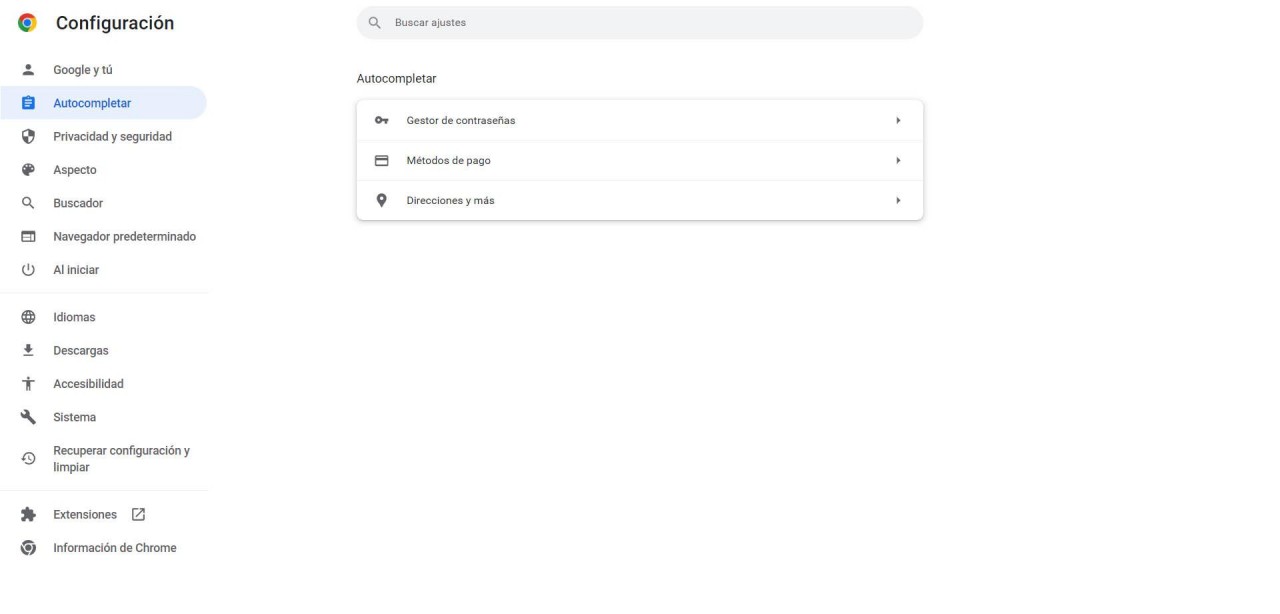
Wenn du da bist, musst du geben Password Manager . Alle von Ihnen gespeicherten Schlüssel werden dort angezeigt und Sie können sehen, ob einer von ihnen anfällig ist. Aber was uns interessiert, ist, wo es heißt „Fragen Sie, ob ich Passwörter speichern möchte“. Standardmäßig sehen Sie, dass diese Option aktiviert ist. Um zu verhindern, dass die Meldung zum Speichern des Passworts in Chrome angezeigt wird, müssen Sie sie einfach deaktivieren.
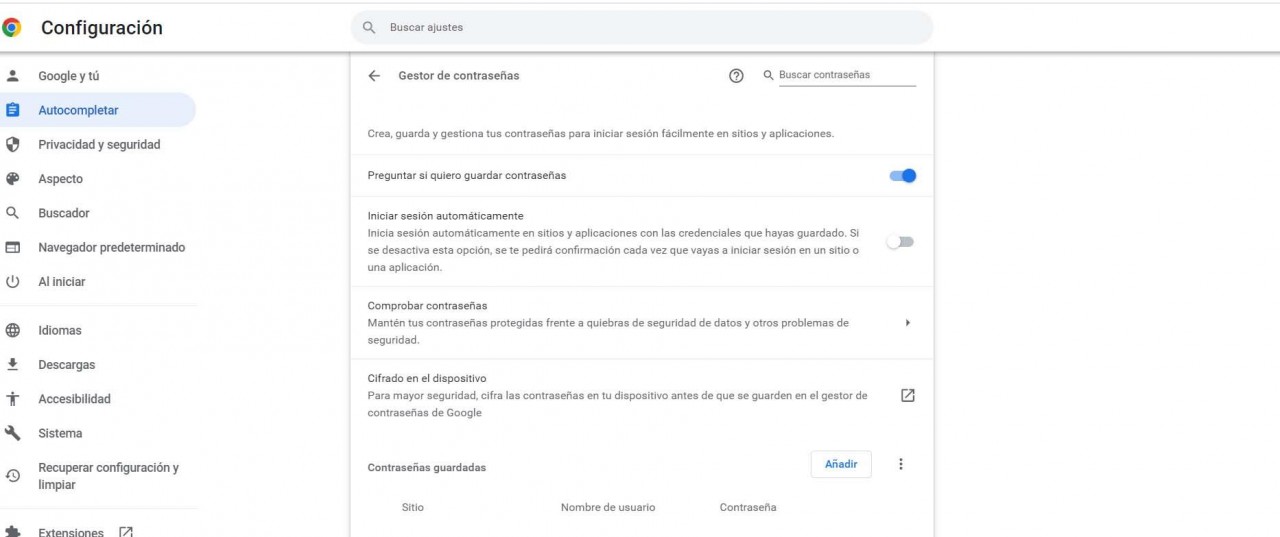
So einfach ist das. Von diesem Moment an werden Sie nicht mehr gefragt, ob Sie das Passwort in Chrome speichern möchten oder nicht. Sie können diese Situation jederzeit umkehren und neu konfigurieren, um zu fragen, ob Sie die Schlüssel speichern möchten oder nicht. Sie müssen nur die gleichen Schritte ausführen und das Kontrollkästchen aktivieren.
Ein Passwort-Manager, eine Alternative zum Browser
Das Ideal ist ein Passwort für jeden Datensatz haben . Das bedeutet, dass Sie ein eindeutiges Passwort für haben Facebook, ein weiteres für Gmail, Twitter, Amazon, Netflix… Und so weiter mit jedem Dienst, den Sie im Internet nutzen, jeder Webseite oder jedem Forum, wo Sie sich registrieren. Dadurch werden Probleme vermieden, falls eine dieser Seiten eine Schwachstelle aufweist.
Aber wie können wir uns so viele Passwörter merken? Eine Möglichkeit besteht darin, sie in Chrome zu speichern, aber wir haben gesehen, wie Sie die Nachricht entfernen und diese Lösung vermeiden können. Aber Sie haben die Alternative der Verwendung Passwort-Manager . Es gibt viele und sie sind sowohl online (Schlüssel werden in der Cloud gespeichert) als auch offline (Schlüssel werden direkt auf Ihrem Gerät gespeichert).
Passwort-Manager sind sehr nützlich, um sich nicht so viele Passwörter merken zu müssen, aber einige helfen uns sogar dabei, sie korrekt und absolut sicher zu generieren. Sie können die Unterschiede zwischen 1Password und LastPass sehen, die zwei der beliebtesten sind. Aber es gibt noch viele andere Möglichkeiten.
Es ist wichtig, dass Sie ein zuverlässiges Programm wählen, das Ihre Passwörter wirklich ohne Probleme schützt. Sie können beispielsweise nach Kommentaren und Bewertungen anderer Benutzer suchen. Das hilft Ihnen bei der Entscheidung, welches für Sie am besten geeignet ist.